Konfigurowanie Mobile Offline
Użyj projektanta nowoczesnych aplikacji, aby używać aplikacji opartych na modelu na urządzeniach mobilnych w trybie offline. Po włączeniu trybu offline użytkownicy mogą używać swoich danych bez połączenia internetowego w aplikacji mobilnej usługi Power Apps.
Wymagania wstępne
Przed włączeniem funkcji urządzenia przenośnego w trybie offline sprawdź następujące wymagania wstępne:
Rola twórcy środowiska, administratora systemu lub konfiguratora systemu jest potrzebna do skonfigurowania trybu offline dla aplikacji opartych na modelu. Te role mają uprawnienia Tworzenie, Odczyt, Zapis, Usuwanie i Udostępnianie w tabeli Profil aplikacji mobilnej w trybie offline. Więcej informacji: zobacz artykuł Informacje o predefiniowanych rolach zabezpieczeń
Użytkownicy z rolą użytkownika podstawowego mogą otwierać i używać aplikacji w trybie offline. Ta rola ma uprawnienie do odczytu dla tabeli Profil aplikacji mobilnej w trybie offline.
Jeśli masz niestandardową rolę zabezpieczeń, upewnij się, że masz uprawnienie do odczytu tabeli Profil aplikacji mobilnej w trybie offline. Aby uzyskać więcej informacji, zobacz artykuł Różne uprawnienia
Optymalizacja aplikacji dla urządzenia przenośnego w trybie offline
Aplikacje mobilne działają na mniejszych ekranach z ograniczoną łącznością. Przed włączeniem trybu offline upewnij się, że aplikacja oparta na modelu jest zoptymalizowana pod kątem korzystania w trybie offline i na urządzeniu przenośnym. Rozważ liczbę scenariuszy użytkowników, które chcesz uwzględnić, i ilość danych, które będą wykorzystywane przez aplikację. Utwórz prostą i niewielką aplikację.
Jeśli masz użytkowników stacjonarnych i zdalnych, zoptymalizuj interfejs użytkownika przez utworzenie dwóch osobnych aplikacji. Utwórz aplikację w trybie online dla użytkowników biurowych i inną aplikację dla użytkowników mobilnych, którzy mogą mieć ograniczoną łączność.
Postępuj zgodnie z najlepszymi rozwiązaniami podczas tworzenia aplikacji do użytku w trybie offline dla urządzenia przenośnego:
Na bieżąco identyfikuj scenariusze, które są funkcjonalnie powiązane, na przykład zadania wykonywane przez użytkowników pracujących w terenie.
Zmniejsz złożoność aplikacji, ograniczając ilość metadanych aplikacji, które trzeba pobrać na urządzenie użytkownika. Dodaj tylko tabele i widoki potrzebne dla użytkowników mobilnych. Więcej informacji: zobacz artykuł Dodawanie stron do aplikacji użytkownika
Należy tylko zachować konieczne widoki i usunąć wszelkie zbędne widoki, które nie są codziennie potrzebne. Można na przykład zachować widok Moje aktywne konta i usunąć widok Wszystkie konta. Formularze powinny być uproszczone, by praca z nimi na małych ekranach przebiegała bezproblemowo i intuicyjnie. Poniższe optymalizacje formularzy są możliwe w dla urządzenia przenośnego:
Tworzenie dedykowanych formularzy do użytku mobilnego.
Udostępnianie formularzy w aplikacjach mobilnych i na komputerach stacjonarnych, ale niektóre pola są wyłączone na urządzeniach mobilnych.
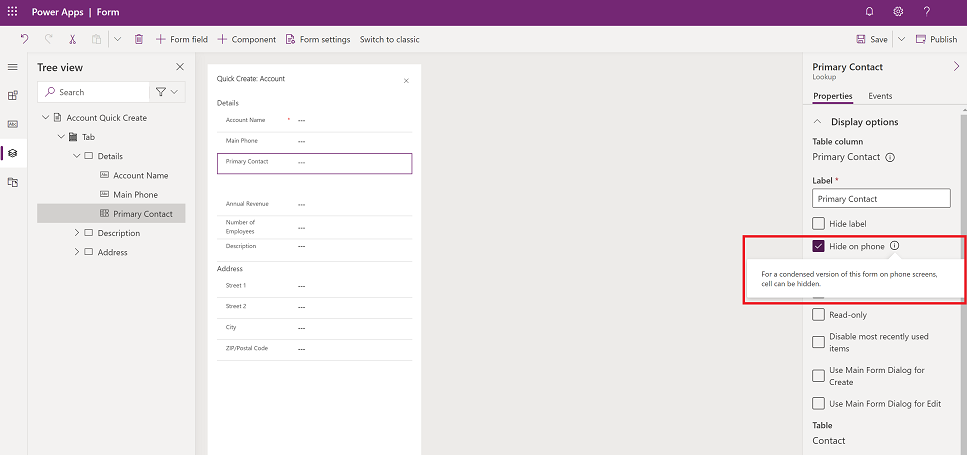
Włącz swoją aplikację do użycia trybu offline
Zaloguj się do usługi Power Apps.
W okienku po lewej stronie wybierz Aplikacje, a następnie zlokalizuj aplikację opartą na modelu, dla której chcesz włączyć tryb offline.
Wybierz Więcej (...) > Edytuj, aby otworzyć współczesnego projektanta aplikacji.
Na pasku poleceń wybierz Ustawienia.
Na karcie Ogólne ustaw przełącznik Można używać w trybie offline na Włączone.
Wybierz typ profilu trybu offline: Domyślnie lub Zaawansowany.
Jeśli wybierzesz opcję Domyślnie, aplikacja będzie włączona na obsługę w trybie offline dla wszystkich użytkowników. Wybierz istniejący profil trybu offline lub wybierz Nowy profil z bieżącymi danymi aplikacji. Aby skonfigurować nowy profil trybu offline, zobacz Ustawianie profilu aplikacji mobilnej w trybie offline.
Jeśli wybierzesz opcję Ograniczone do wybranych użytkowników, aplikacja będzie dostępna do używania w trybie offline tylko dla listy wybranych użytkowników. Wybierz jeden lub wiele profilów trybu offline lub wybierz opcję Nowy profil z bieżącymi danymi aplikacji. Aby skonfigurować nowy profil trybu offline, zobacz Ustawianie profilu aplikacji mobilnej w trybie offline.
Aby przypisywać użytkowników do profilu trybu offline, trzeba mieć uprawnienia administratora.
Zamknij stronę Ustawienia i zapisz oraz opublikuj swoją aplikację. Po zakończeniu tego będzie można korzystać z aplikacji w trybie offline.
Ustaw profil urządzenia przenośnego w trybie offline
Profil Mobile Offline reprezentuje zestaw danych, które są synchronizowane na urządzeniu użytkownika. Profil zawiera tabele, w tym powiązane filtry, które są stosowane podczas synchronizowania danych z urządzeniem użytkownika. Aby uzyskać więcej informacji o profilach trybu offline, zobacz Wskazówki dotyczące profilów offline.
Jeśli profil trybu offline jest zaawansowany, konieczne jest dodanie użytkowników do profilu trybu offline. Jeśli użytkownik nie zostanie dodany do profilu trybu offline, nie będzie on mógł używać aplikacji w trybie offline.
Włączanie tabeli dla trybu offline
Aby dodać tabelę do profilu trybu offline, trzeba włączyć obsługę tabeli w trybie offline. Niektóre tabele są domyślnie włączone w trybie offline. Wykonaj poniższe kroki, aby sprawdzić, czy tabela jest włączona w trybie offline.
Zaloguj się do usługi Power Apps.
W lewym panelu wybierz Dane > Tabele.
Wybierz tabelę, którą chcesz dodać do profilu offline, a następnie na pasku poleceń wybierz opcję Ustawienia
W ustawieniach Edytuj tabelę wybierz opcję Opcje zaawansowane, a następnie w sekcji Wiersze w tej tabeli wybierz opcję Można przejść do trybu offline.
Aplikację można połączyć tylko z jednym profilem. Jednak profil może być udostępniany wielu aplikacjom. Może to być przydatne, gdy wiele aplikacji współużytkuje ten sam zestaw danych, wówczas można go pobrać tylko raz na urządzenie i udostępniać między aplikacjami.
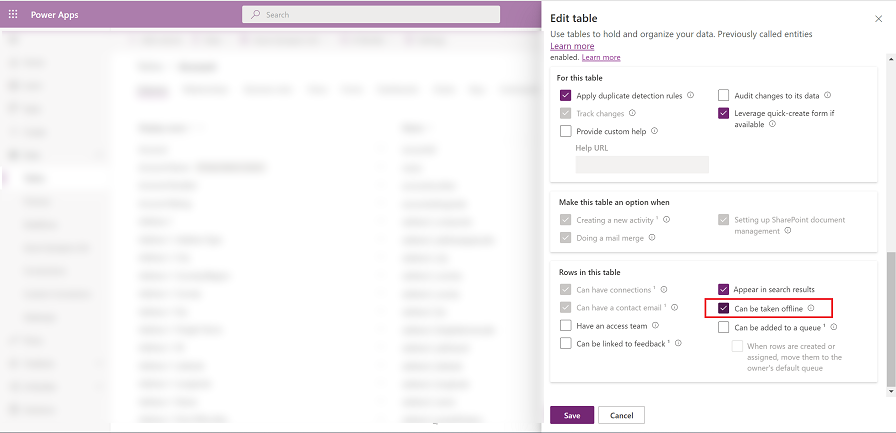
Generowanie profilu domyślnego
Nowoczesny projektant aplikacji tworzy domyślny profil trybu offline na podstawie konfiguracji aplikacji.
Domyślny profil trybu offline stanowi punkt wyjściowy, który pomoże szybko utworzyć profil trybu offline. Profil domyślny nie oblicza optymalnych filtrów dla każdej tabeli. Jeśli masz złożoną aplikację, automatycznie wygenerowany profil może być częściowo pomyślny, ponieważ można poprawnie skonfigurować tylko część aplikacji do użytku w trybie offline. Dlatego istotne jest przejrzenie i dostosowanie proponowanych filtrów w zależności od potrzeb organizacji.
Wybierz Nowy profil z bieżącymi danymi aplikacji.
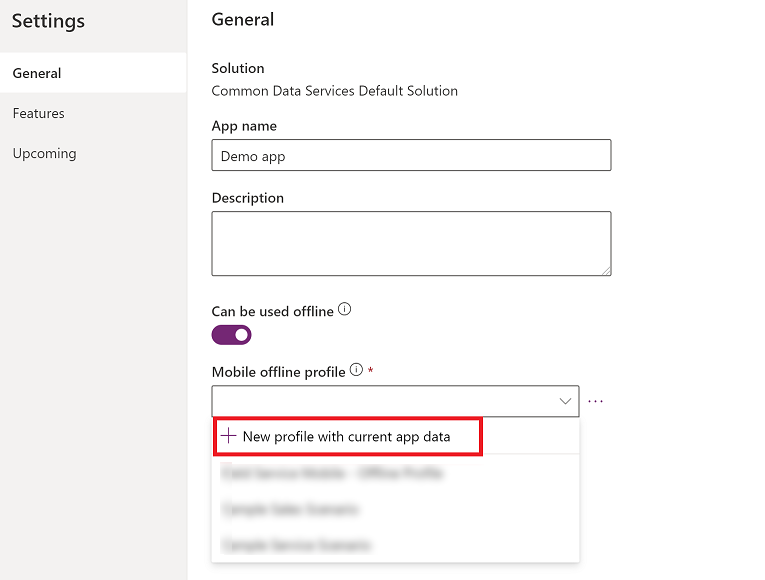
Przejrzyj proponowane filtry dla każdej tabeli. Należy upewnić się, że dane pobierane na urządzenia użytkowników są ograniczone tylko do niezbędnie potrzebnych. Skoncentruj się na najczęściej używanych tabelach w aplikacji, które w większości przypadków mają ustawiony filtr Wierszy organizacji.
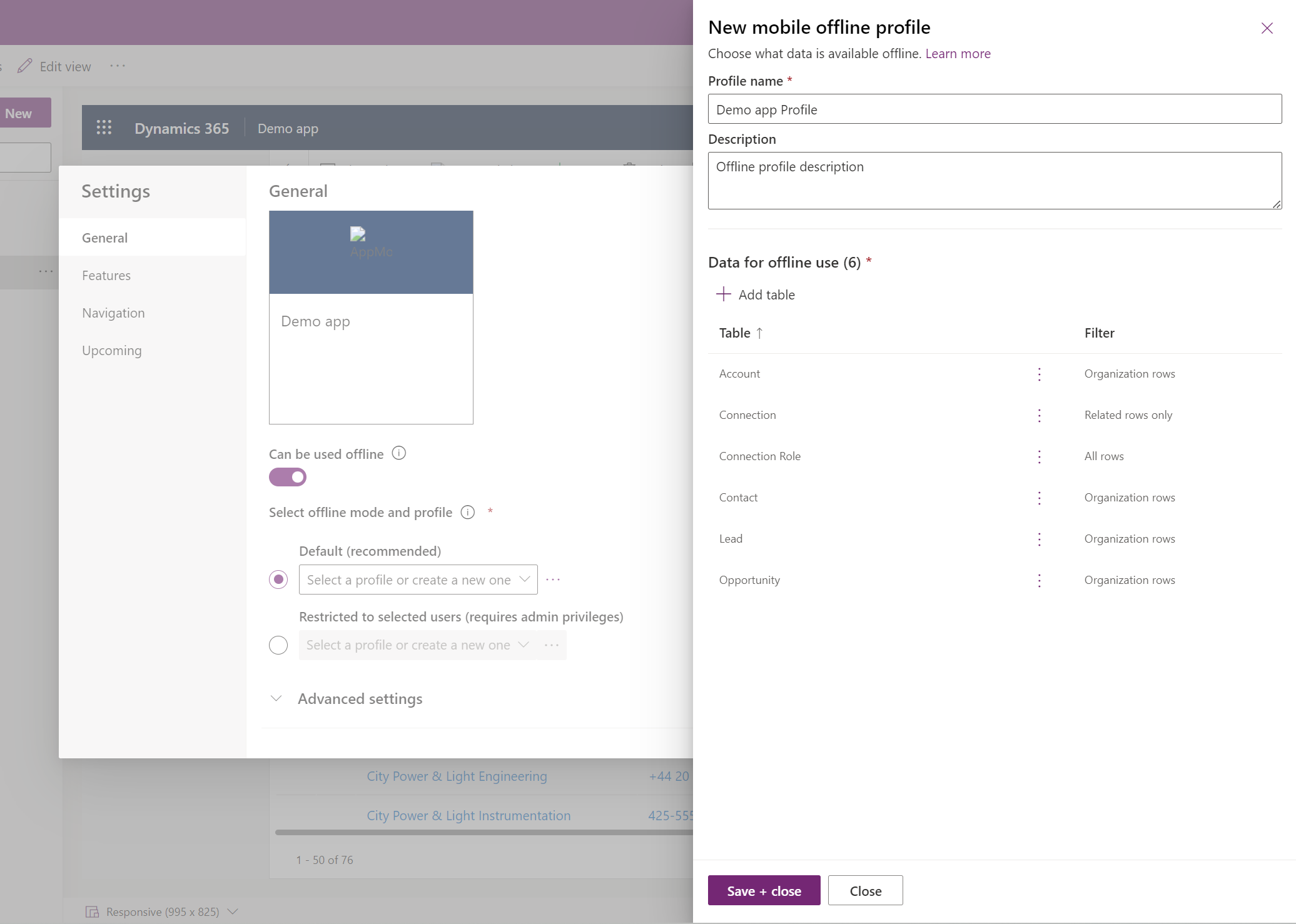
Tabele dodane do profilu również zawierają filtr Tylko wiersze pokrewne. Są to tabele używane w określonych widokach, które wymagają powiązanych informacji. Może nie być konieczne ich modyfikowanie zgodnie z potrzebami organizacji.
Dodawanie tabeli do profilu trybu offline i stosowanie filtrów
Zastosowanie odpowiedniego filtru dla każdej tabeli skonfigurowanej w profilu trybu offline ma krytyczne znaczenie dla ograniczenia ilości danych pobieranych na urządzenia użytkowników.
Należy pamiętać, że w filtrze niestandardowym można użyć 15 tabel pokrewnych. Można także użyć 15 relacji. Są to kolejne sprawdzenie, które nie są wysłane. Ograniczenie 15 relacji jest przechodnie, to znaczy, jeśli tabela B zawiera N relacji i dodasz odwołanie do tabeli B w tabeli A, to zwiększa się liczba relacji w tabeli A o N+1; o jedną więcej niż N, które były już w tabeli B. To ograniczenie dotyczy pozycji profilu dla tabeli w profilu.
Wybierz opcję Dodaj tabelę.

Wybierz tabelę, a następnie zdefiniuj filtry.
Określ następujące filtry:
Wybierz wiersz, który chcesz udostępnić w trybie offline. W przypadku opcji Niestandardowe użyj konstruktora wyrażenia w celu skonfigurowania zaawansowanych warunków.
Lista Relacje zawiera różne relacje dostępne między bieżącą tabelą a innymi tabelami dodanymi w profilu trybu offline. Wybranie relacji spowoduje, że wiersze powiązane z tą relacją zostaną pobrane i udostępnione w trybie offline.
Typy danych Pliki oraz Obrazy umożliwiają określenie, które kolumny pliku lub obrazu należy pobierać do trybu offline. W przypadku plików można pobrać każdą kolumnę lub w ogóle jej nie pobrać. W przypadku obrazów można wybrać każdą kolumnę, którą chcesz pobrać ziarniście.
Interwał synchronizacji określa częstotliwość synchronizacji, jaka ma być stosowana na urządzeniu w celu synchronizowania danych z serwerem. Jeśli dane tabeli nie zmieniają się często, powiedzmy w katalogu lub tabeli produktów, można w razie potrzeby synchronizować dane na przykład tylko raz na dobę.
Profil może mieć maksymalnie 15 powiązanych tabel. Jeśli ten limit zostanie przekroczony, wystąpi błąd i nie będzie można opublikować profilu trybu offline.
Wybierz opcję Dodaj + zapisz, aby dodać tabelę i filtry do profilu.
Jeśli wszystkie tabele zostały poprawnie skonfigurowane dla profilu, wybierz opcję Gotowe > Opublikuj aplikację.
Po opublikowaniu aplikacji będzie można jej używać w trybie offline.
Dodawanie użytkowników do profilu trybu offline
Jeśli wybrano Domyślny tryb profilu trybu offline, wszyscy użytkownicy, którzy mają dostęp do aplikacji, mogą jej także używać w trybie offline.
Jeśli jednak wybrano opcję Ograniczone do wybranych użytkowników, do profilu trybu offline należy ręcznie dodać użytkowników (wymagane uprawnienia administratora). Aplikacja będzie dostępna w trybie offline tylko dla tych skonfigurowanych użytkowników.
Wybierz opcję Dodaj użytkowników (wymagane uprawnienia administratora).
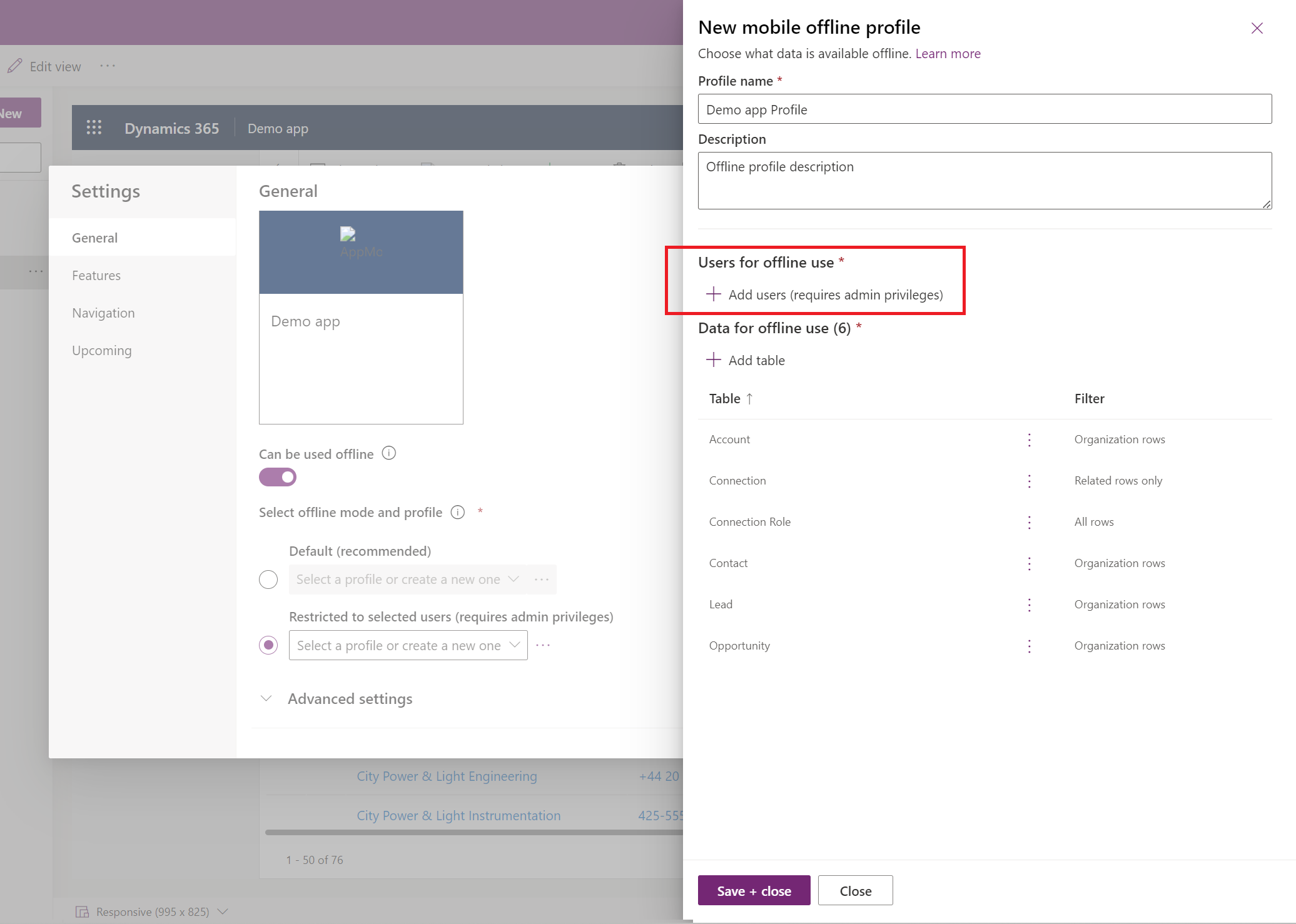
Zaloguj się w Centrum administracyjnym Power Platform.
W obszarze Użytkownicy z dostępem offline wybierz Dodaj użytkowników.
Wybierz użytkowników, których chcesz dodać do profilu aplikacji mobilnej w trybie offline. Użytkownicy dodani na podstawie uczestnictwa w zespole są wymienieni w każdym zespole. Użytkownicy, którzy są dodawana pojedynczo, są wymienieni jako indywidualni użytkownicy.
Po zakończeniu dodawania osób, wybierz Zapisz.
Jeśli w zespole grupy tożsamości Microsoft Entra zostały wprowadzone jakiekolwiek zmiany, należy usunąć ten zespół i dodać go ponownie do profilu aplikacji mobilnej w trybie offline, aby te zmiany zostały wprowadzone.
Włączanie trybu klasycznego offline aplikacji mobilnej
Priorytetowy tryb offline jest trybem domyślnym podczas włączania aplikacji do pracy w trybie offline. Aby przełączyć się do trybu offline klasycznego, należy go włączyć dla każdej z aplikacji opartych na modelu. To oddzielne ustawienie dla każdej aplikacji.
Zaloguj się w Power Apps.
W okienku po lewej stronie wybierz Aplikacje, a następnie zlokalizuj aplikację opartą na modelu, dla której chcesz włączyć tryb offline.
Wybierz Więcej (...) > Edytuj , aby otworzyć nowoczesnego projektanta aplikacji.
Na pasku poleceń wybierz pozycję Ustawienia.
Na karcie Funkcje ustaw dla Włącz tryb klasyczny offline wartość Tak.
Wybierz Zapisz a następnie opublikuj aplikację.
Konflikty synchronizacji
Kiedy użytkownik wprowadza zmiany do danych w aplikacji w trybie offline, aktualizacje każdej kolumny są wypychane do Dataverse, gdy tylko sieć jest dostępna. Ostatnia aktualizacja każdej kolumny jest przechowywana w Dataverse, dzięki czemu synchronizacja nie zakończy się niepowodzeniem z powodu konfliktów zmian.
Dodatki plug-in i sprawdzanie poprawności na serwerze mogą spowodować nieprawidłowe zmiany. Te zmiany są cofane lokalnie, a w tabeli Dataverse Błędy synchronizacji jest zapisywany błąd.
Definiowanie ustawień synchronizacji na urządzeniach mobilnych
Użytkownikom można umożliwić kontrolowanie odstępów czasu między automatyczną synchronizacją i typu połączenia, które ma być używane do synchronizowania danych.
Na pasku poleceń wybierz Ustawienia.
Wybierz kartę Nadchodzące.
- Ustaw opcję Zezwalaj użytkownikom na dostosowywanie częstotliwości synchronizacji na wartość Wł., aby synchronizować częściej lub rzadziej w zależności od konkretnych potrzeb. Użytkownicy mogą nie wybierać opcji synchronizacji automatycznej, jeśli chcą synchronizować tylko na żądanie.
- Ustaw opcję Zezwalaj użytkownikom na synchronizację tylko przez sieć Wi-Fi na Wł., aby umożliwić użytkownikom wybranie, czy ich synchronizacja automatyczna odbywa się w sieciach komórkowych i połączeniach Wi-Fi czy tylko wtedy, gdy są połączeni przez Wi-Fi.
Uwaga
Czy możesz poinformować nas o preferencjach dotyczących języka dokumentacji? Wypełnij krótką ankietę. (zauważ, że ta ankieta jest po angielsku)
Ankieta zajmie około siedmiu minut. Nie są zbierane żadne dane osobowe (oświadczenie o ochronie prywatności).
Opinia
Dostępne już wkrótce: W 2024 r. będziemy stopniowo wycofywać zgłoszenia z serwisu GitHub jako mechanizm przesyłania opinii na temat zawartości i zastępować go nowym systemem opinii. Aby uzyskać więcej informacji, sprawdź: https://aka.ms/ContentUserFeedback.
Prześlij i wyświetl opinię dla